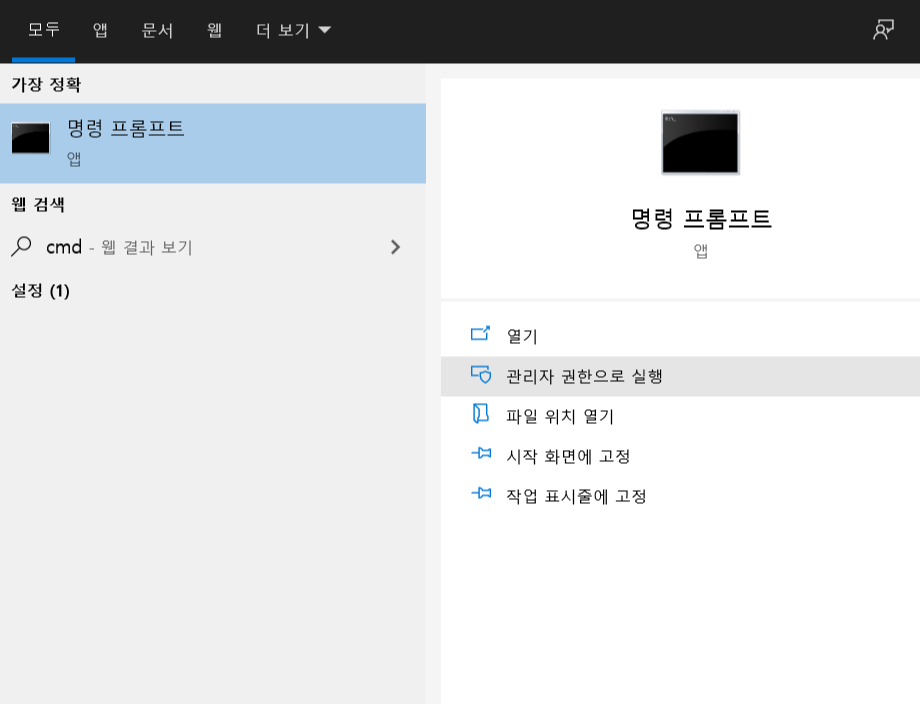노트북을 사용하다 보면 밖에서 사용할 때 배터리가 빨리 닳거나 중고로 노트북을 구매하는 경우 배터리 수명을 확인해 보고 싶을 때가 있습니다. 생각보다 간단한 노트북 배터리 수명 확인 방법 2가지를 정리해 보았습니다.
첫 번째 방법
은 전원 옵션에 대한 진단까지 포함되어 있어
더 세밀한 정보
를 제공해 주며
두 번째 방법
은 배터리 수명과 사이클을 조금 더
간편하게 확인
할 수 있는 방법이니 원하는 방법으로 확인해 보시면 됩니다.
노트북 배터리 수명 확인
첫 번째 방법
1. 윈도우 실행창에서
cmd
를 입력하여 명령 프롬프트를 관리자 권한으로 실행합니다.
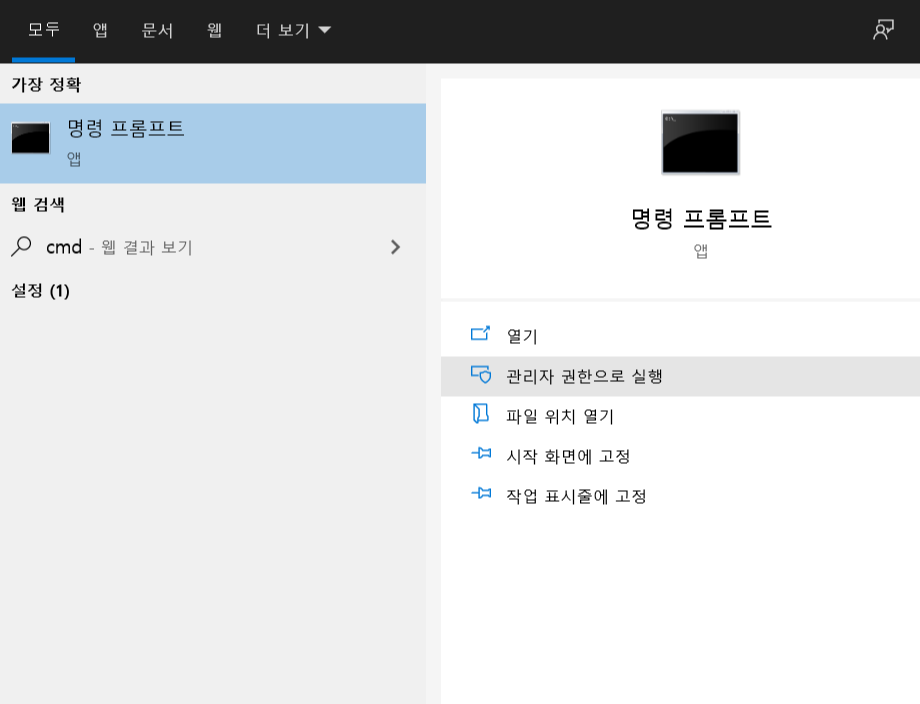
2. 실행한 후
powercfg.exe -energy
를 입력하고 엔터를 칩니다.
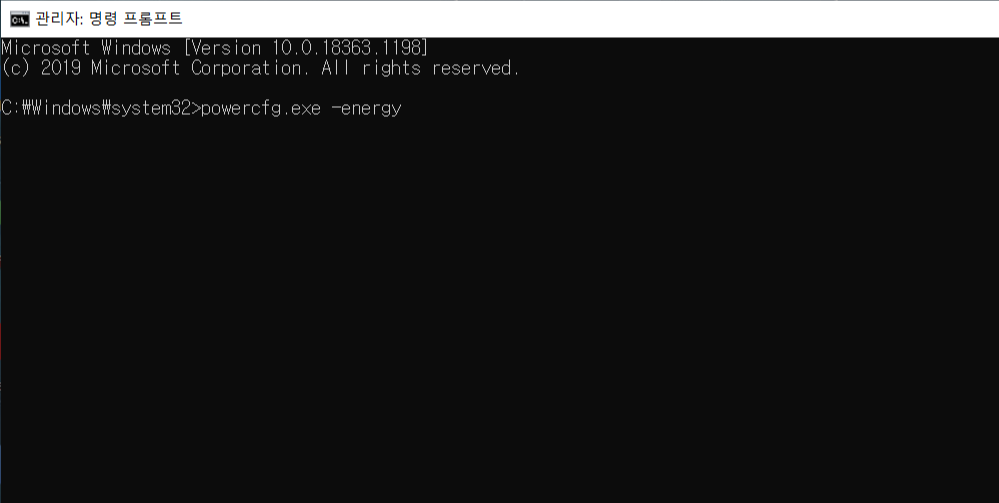
3. 안내되는 대로 60초 동안 노트북 자체적으로 분석에 들어갑니다.
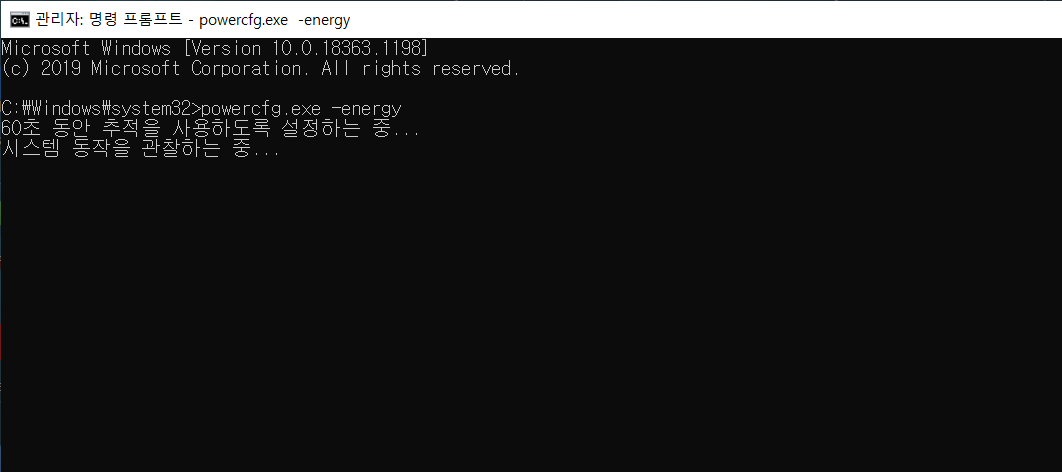
4. 분석이 완료되면
‘C:₩Windows
₩system32
₩energy-report.html을 참조하십시오.’
라고 나오실 텐데요, 이 파일을 찾으러 갑니다.
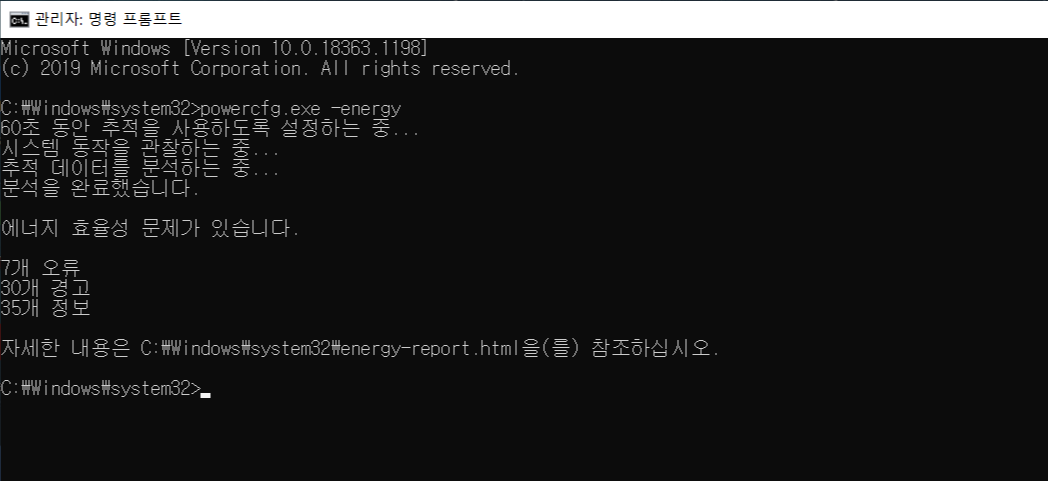
5.
C:₩Windows
₩system32
까지 진입한 후 일일이 찾기 힘들기 때문에 검색을 통해 찾아줍니다.
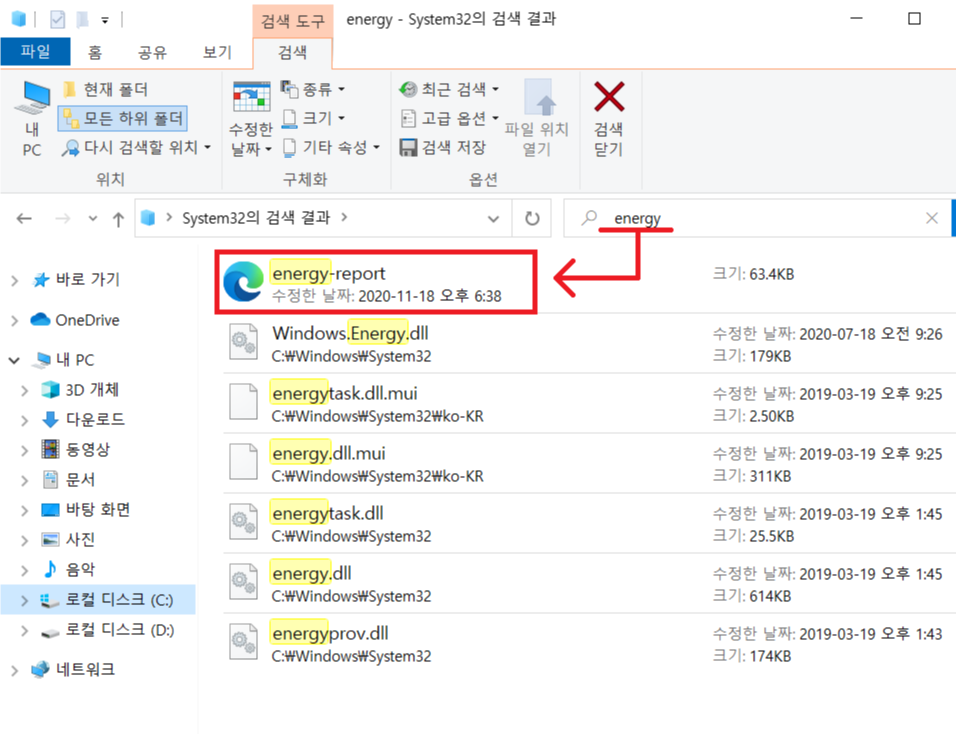
6. 파일을 실행하여 쭉쭉 내리다 보면 이렇게 배터리 정보가 등장합니다.
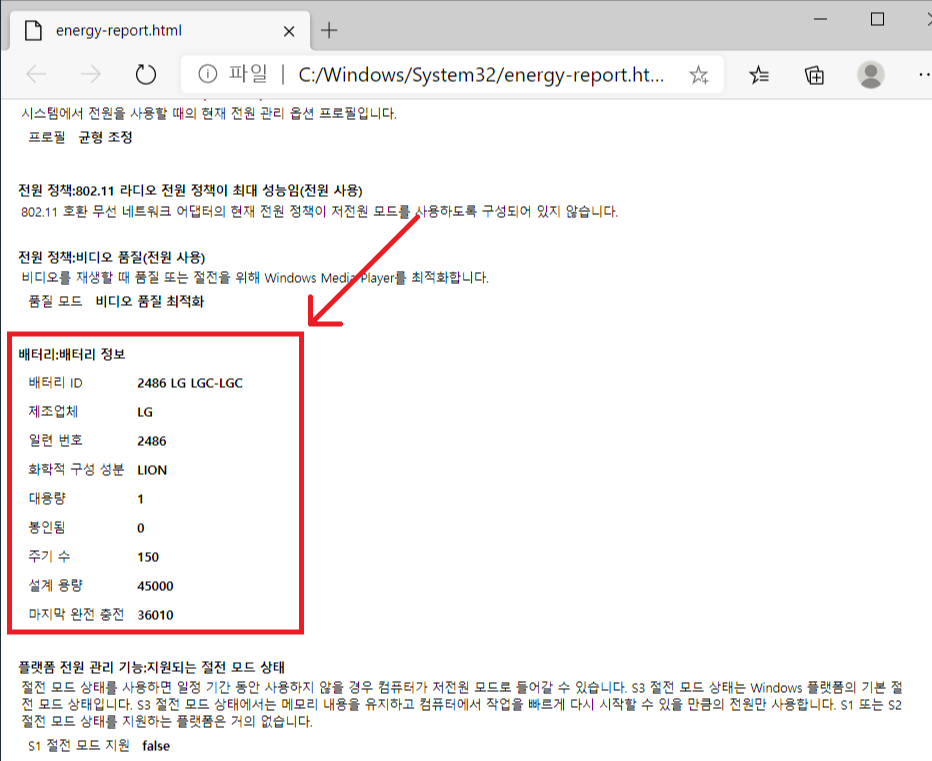
주기 수를 통해 150회 충전을 확인하실 수 있고,
마지막 완전 충전 / 설계용량 = 36010 / 45000 = 80%
로 배터리 수명이 80% 정도 남은 것을 확인하실 수 있습니다.
해당 파일은 열어보셨으면 확인하실 수 있다시피 전원 옵션에 대한 진단과 경고 등이 포함되어 있어 혹시 이와 관련된 정보가 필요하실 때는 첫 번째 방법으로도 보실 수 있으실 것 같습니다.
두 번째 방법
1. 윈도우 실행 창에서
cmd
를 입력하여 명령 프롬프트를 실행합니다. (관리자 모드가 아니어도 됩니다)
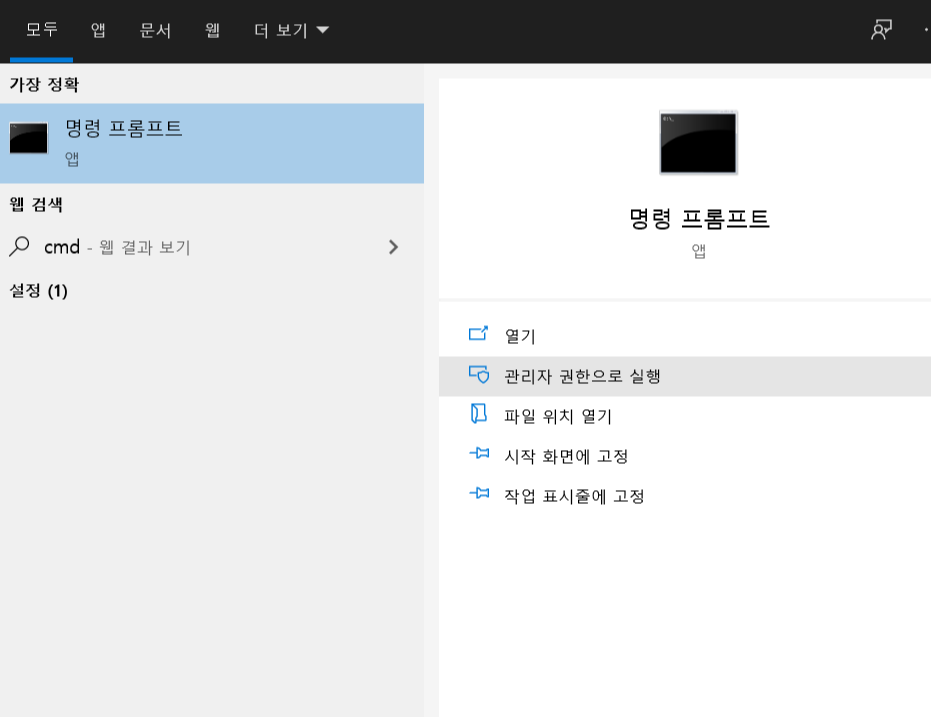
2. 실행한 후
powercfg/batteryreport
를 입력하고 엔터를 치면
C:₩Windows
₩(사용자)
₩battery-report.html
이 저장되었다고 나옵니다.
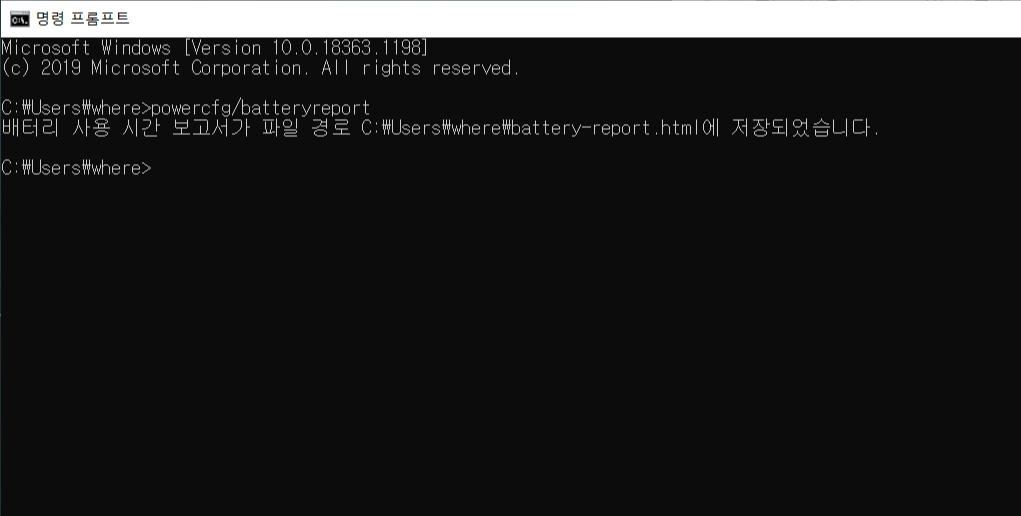
3.
C:₩Windows
₩사용자₩(사용자이름)
으로 진입하여 검색을 통해 해당 파일을 찾아줍니다.
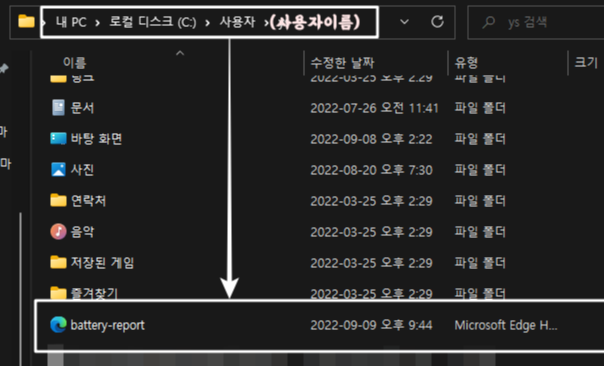
4. 파일을 열면 곧바로 배터리 정보가 등장합니다.
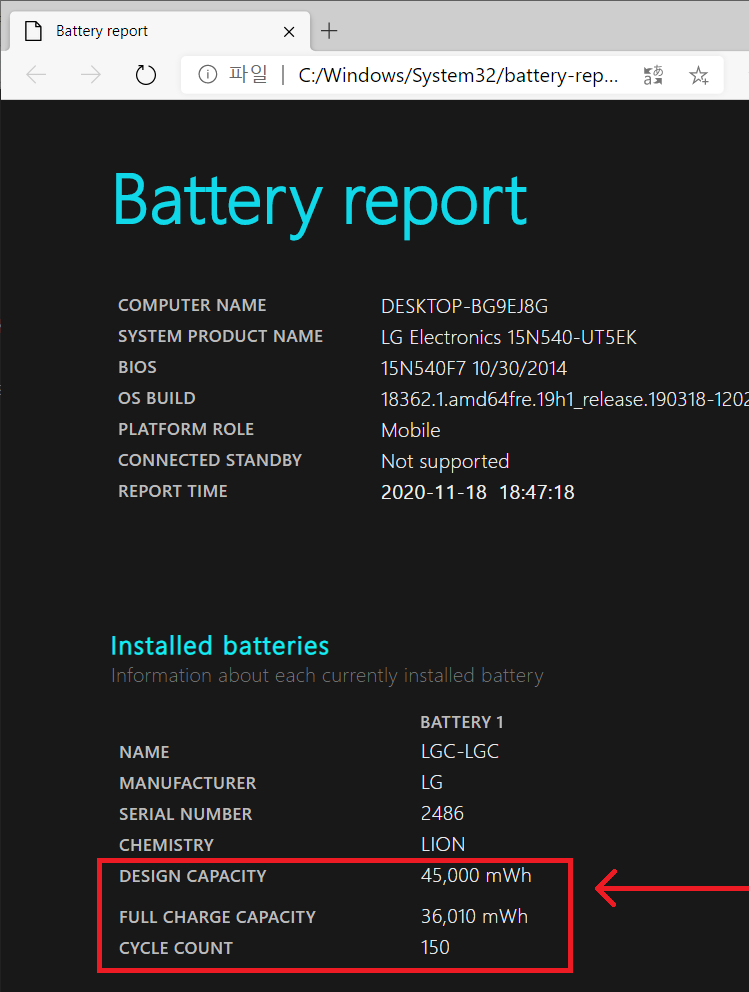
주기 수를 통해 150회 충전을 확인하실 수 있고,
마지막 완전 충전 / 설계용량 = 36010 / 45000 = 80%
로 배터리 수명이 80% 정도 남은 것을 확인하실 수 있습니다.
정밀 진단을 원하시면 첫 번째 방법을 간편하게 배터리 수명만 확인하고 싶다면 두 번째 방법을 추천드립니다.
2024.02.15 – [분류 전체보기] – 노트북 와이파이 인터넷 없음 연결 안됨 해결 방법
2024.03.24 – [분류 전체보기] – 원격 프로그램 무료로 사용하기 좋은 3가지